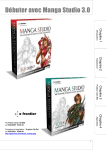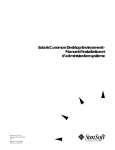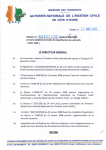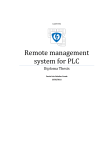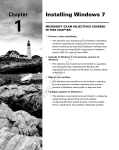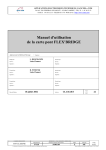Download iconnect_gprs_manuel_utilisateur
Transcript
Manuel d’utilisateur I Connect - Version 1.00 Numéro de Catalogue: ZI0610A (11/08) Ces données sont sujettes à des évolutions sans notification préalable. Par la présente Electronics-Line déclare que cette centrale d’alarme est conforme aux éxigences essentielles de la directive 1999/5/EC. 2 Guide de référence rapide Fonction ACTIVER SORTIE INST. DESACTIVER ALARME PANIQUE ALARME INCENDIE Appuyez sur Informations supplémentaires Si l’« activation en une touche » n’est pas activée, entrez votre code utiisateur pour l’activation. OU OU Le code maître par défaut est 1234. Appuyez de façon continue sur cette touche jusqu’a ce que « Activation rapide OK? » soit affichée. Ensuite, appuyez sur √. [CODE UTILISATEUR] L’entrée de votre code utilisateur arrête la sirène dans le cas d’une alarme. + Appuyez de façon continue et simultanée sur ces touches pour déclencher une alarme. + ALARME MEDICALE + MODE MENU puis [CODE UTILISTATEUR] VERIFIER SITUATIONS DE DEFAUT Utilisez les flèches de navigations du menu ( / ) jusqu’à ce que l’article du menu requis soit affiché. Ensuite appuyez sur √. Une autre méthode est d’insérer le raccourci (p.ex. 21 pour isolement de zones). Utilisez cette touche pour faire défiler la liste des défauts système. ALLUMER UNITE DOMOTIQUE puis [HA UNIT #] ETEINDRE UNITE DOMOTIQUE puis [HA UNIT #] COMPOSITION PAR RACCOURCI La sortie instantannée supprime la temporisation d’entrée après une activation partielle ou périmétrique. Cette fonction peut être activée par votre installateur. En appuyant sur toute tonalité de défaut pouvant être émise par le système, est arrêtée.. Entrez le numéro de module domotique en format de deux chiffres (p. ex. 03). ^ + maintenir appuyé la touche 1 à 5 pour lancer la composition Les numéro 1 à 5 peut être programmer au préalable dans le menu # [5.2-5.6] . CARILLON GLOBAL puis Utilisez les touches de navigation du menu ( / ) pour choisir d’activer ou de désactiver le carillon globlal, ensuite appuyez sur √. ENREGISTER MESSAGE puis Après l’enregistrement d’un message, « Attente Message » est affichée jusqu’à ca que le message soit écouté.. ECOUTER MESSAGE puis Le centre messager est une fonction facultative qui est comprise dans certaines versions de l’iConnect. Commandes de télé contrôle Fonction Appuyez sur… Fonction AUDIO DUPLEX ARRET SIRENE ACTIVATION TOTALE PROLONGER APPEL DESATIVATION DECONNECTER 3 Appuyez sur… puis Table des matières Guide de référence rapide .......................................................................................................................3 Chapitre 1: Introduction et apperçu .........................................................................................................5 1.1: Eléménts du système de sécurité ..............................................................................................5 1.2: Système de télésurveillance.......................................................................................................6 1.3: Domotique ..................................................................................................................................6 1.4: Auto surveillance ........................................................................................................................6 1.5: Télé controle...............................................................................................................................6 1.6: Annoce de message vocal .........................................................................................................6 1.7: Accès Web .................................................................................................................................7 Chapitre 2: L’interface utilisateur .............................................................................................................8 2.1: Clavier du panneau avant ..........................................................................................................8 2.2: Clavier LCD ................................................................................................................................9 2.3: Télécommandes.......................................................................................................................10 2.4: Clavier radio .............................................................................................................................10 Chapitre 3: Mise en marche et mise a l’arrêt .........................................................................................12 3.1: Mise en marche du sysytème...................................................................................................12 3.2: Mise à l’arrêt du système .........................................................................................................14 3.3: Indication du statut de mise en marche....................................................................................14 3.4: Tonalités d’activation................................................................................................................15 3.5: Activation/désactivation à distance par sms ............................................................................15 3.6: Activation/désactivation à distance par téléphone ...................................................................15 Chapitre 4: Accès Web ..........................................................................................................................16 4.1: Connection ...............................................................................................................................16 4.2: Activation/désactivation à distance par le Web........................................................................17 4.3: Automatisme ............................................................................................................................17 4.4: Vidéo ........................................................................................................................................17 4.5: Mon compte..............................................................................................................................17 4.6: Registre d’évenement ..............................................................................................................18 Chapitre 5: Alarmes panique .................................................................................................................19 5.1: Alarme panique à partir du clavier............................................................................................19 5.2: Alarme panique à partir de la télécommande...........................................................................19 5.3: Alarme panique à partir du clavier radio...................................................................................19 Chapitre 6: Domotique...........................................................................................................................20 6.1: Contrôle du clavier ...................................................................................................................20 6.2: Contrôle de la télécommande ..................................................................................................20 6.3: Contrôle par sms ......................................................................................................................20 6.4: Programmation horaire.............................................................................................................21 Chapitre 7: Télé contrôle .......................................................................................................................22 7.1: Appeler votre domicile..............................................................................................................23 7.2: Appel au service de télésurveillance........................................................................................24 7.3: Rapport d’alarme avec écoute/dialogue...................................................................................24 7.4: Ecoute/dialogue suivez-moi .....................................................................................................24 7.5: Mode Simplex...........................................................................................................................25 Chapitre 8: Fonction avancé du système ..............................................................................................26 8.1: Arrêter les communication........................................................................................................27 8.2: Isolation/rétablissement des zones ..........................................................................................27 8.3: Codes utilisateurs.....................................................................................................................27 8.4: Menu suivez moi et la composition des 5 numéros par raccourci............................................29 8.5: Registre d’évenement ..............................................................................................................29 8.6: Menu service ............................................................................................................................30 Annexe A: Structure du menu................................................................................................................34 Annexe B: Glossaire ..............................................................................................................................35 4 Chapitre 1: Introduction et aperçu Ce manuel d’utilisateur explique tout ce que vous devez savoir sur le système de sécurité iConnect et vous fournit des instructions d’étape par étape sur toutes les fonctions utilisateur iConnect. En plus de l’explication que vous allez recevoir de votre installateur, nous vous recommandons vivement à lire ce manuel pour que vous puissiez profiter pleinement des fonctions du système. Gardez ce manuel dans un endroit accessible pour une future utilisation. Le système iConnect a beaucoup de fonctions et convient à une large gamme d’applications. Ce manuel démontre toutes ces fonctions, il est probable qu’il y ait des fonctions non-appropriées pour votre système. Si vous avez n’importe quelle question en ce qui concerne la disponibilité des fonctions décrites dans le manuel, veuillez demander à votre installateur. 1.1: Eléments du système de sécurité. Votre système de sécurité consiste en un panneau de contrôle, de divers détecteurs et un nombre de dispositifs périphériques facultatifs. Cette section explique le rôle de chaque élément dans votre système. Centrale. La centrale est le cerveau du système. Il communique avec tout les dispositifs connectés au système. Par exemple, dans le cas d’un cambriolage, un détecteur envoi un signal à la centrale indiquant qu’il a détecté un mouvement sur les lieux. En recevant ce signal, la centrale prend la décision de rapporter l’alarme auprès du service de télésurveillance et active la sirène. Détecteurs Les détecteurs sont les dispositifs qui protègent votre domicile, en alertant la centrale lorsqu’il y a une brèche dans la sécurité. Des contacts magnétiques protègent vos portes et fenêtres et en même temps des détecteurs de mouvement sont capables de détecter un intrus se déplaçant au travers leur champ de vision. De plus, des détecteurs de fumée peuvent être installés afin de fournir un avertissement rapide dans le cas d’un incendie. Télécommandes Les télécommandes sont des émetteurs qui sont utilisés pour contrôler le système. Diverses télécommandes sont disponibles et fournissent un nombre de fonctions. Par exemple, l’activation ou la désactivation du système, l’envoi d’alarmes panique et de différentes fonctions domotiques. Claviers Les claviers vous permettent de communiquer avec la centrale afin de gérer différentes fonctions. La fonction principale que vous pouvez contrôler en utilisant un clavier, c’est d’activer le système lorsque vous quittez votre domicile et de le désactiver à votre retour. Sirènes Lorsque le panneau de contrôle comprend une sirène intégrée, il est possible que vous ayez aussi une sirène externe d’installée. Les sirènes sont activées dans certaines conditions d’alarmes servant à vous avertir d’une tentative d’ intrusion. 5 1.2: Système de télésurveillance Lorsqu’un événement se produit à l’intérieur du système, la centrale envoie un message à votre service de télésurveillance décrivant la nature exacte de l’événement. Ceci permet au service de télésurveillance de prendre la décision voulue. La télésurveillance du système peut exécuter soit une communication téléphonique ordinaire ou cellulaire. Un détecteur sonde. , Le panneau de contrôle est alerté. Une alarme est déclenchée et le service de surveillance est averti. Rappelez-vous qu’aucun système de sécurité ne peut empêcher intrusions. Ce système a uniquement l’intention de vous alerter en d’intrusion, et ne doit pas remplacer les règles pratiques de sécurité, ni les assurances. 1.3: Domotique Une extension facultative par module vous permet de contrôler jusqu’à 16 appareils électriques ou lumières individuelles en utilisant le clavier de la centrale, les claviers radio ou les télécommandes. De plus, chaque appareil peut être programmé pour une mise en marche ou à l’arrêt automatique selon des horaires et des conditions d’états de système diverses. 1.4: Auto surveillance En plus de pouvoir informer un service de surveillance, le système peut aussi envoyer à vous et à d’autres utilisateurs, un avertissement lorsqu’un événement se produit. Cela peut-être sous forme de messages vocaux émis sur votre téléphone. Si votre système supporte la communication cellulaire, vous pouvez recevoir via SMS des informations sur l’état du système. Si une alarme se produit dans les lieux, vous êtes informé, peu importe où que vous soyez dans le monde, à partir ou vous pouvez être joint. Contrôle SMS En utilisant votre téléphone cellulaire, vous pouvez aussi envoyer des commandes aux appareils contrôlés par la fonction domotique en utilisant le SMS et recevoir une confirmation lorsque la commande a été reçue. 1.5: Télé contrôle L’iConnect offre une gamme de fonctions « télé contrôle » qui permet un accès à distance par téléphone. Ces fonctions comprennent une activation ou désactivation à distance, un arrêt de sirène et un audio duplex via le microphone et le haut-parleur intégrés à la centrale. Les fonctions audio duplex vous permettent à contacter directement votre domicile dans le cas d’une alarme ou de simplement vérifier les lieux par écoute dialogue lorsque vous êtes partis. 1.6: Annonce de message vocal L’annonce d’un message vocal est une fonction facultative qui, lorsqu’elle est activée en programmation, permet au système de transmettre de courts messages vocaux indiquant l’état du système. 6 1.7: Accès Web (Fonction du degré d’équipements de votre système). L'application Web fournit une interface à votre système de sécurité sur votre navigateur internet. Via le Web vous pouvez exécuter une vaste gamme de fonctions comme activation/désactivation de votre système, la mise en marche/à l’arrêt de la domotique, ou la gestion de vos codes utilisateurs. De plus, vous pouvez choisir d’être alerté en cas d’alarme soit par mail ou soit par sms quand un des événements choisis arrivent. L'application Web vous permet aussi de vérifier votre maison à tout moment en regardant le registre d’évenement récent qui sont arrivés ou en visionant la vidéo des caméras installées sur place. Pour plus d’informations, voir Chapitre 4: Accès Web. 7 Chapitre 2: Interface utilisateur Il y a plusieurs méthodes que vous pouvez utiliser pour faire fonctionner le système. A part le clavier sur le panneau avant, votre système peut inclure un certain nombre de périphériques comme des claviers et des télécommandes. Ce chapitre fournit une brève introduction sur chacun des dispositifs que vous pouvez utiliser pour faire fonctionner le système. Il est important de vous familiariser avec ces dispositifs avant de lire les chapitres suivants qui décrivent le fonctionnement du système en plus amples détails. 2.1: Clavier de face avant. Le clavier est l’interface utilisateur principale qui vous munis de toutes les fonctions nécéssaires vous permettant contrôler votre système de sécurité. Affichage LCD LED d’indication de statut du système Touche de mise en marche Touches de navigation du menu Clavier alphanumérique Touches d’activation Trois touches d’activation sont disponibles: totale, partielle et périmétrique. Ces touches activent le système en utilisant l’une des trois possibilités. L’activation en une touche est une option qui est programmée par votre installateur. Si cette option est désactivée, vous devez entrer votre code utilisateur pour l’activation. Indicateur d’état du système Les indicateurs de statut du système apportent des informations essentielles sur l’état du système, comme l’activation, la désactivation, l’alarme, OK et autres. Activé pendant la mise en marche. Désactivé pendant la mise à l’arrêt. Clignotte après le déclenchement d’une alarme Activé lorsque l’alimentation est connectée. Désactivé lorsque l’alimentation est déconnectée. Clignotte lorsqu’il y a un problème avec le secteur d’alimentation principale ou avec la batterie de secours. 8 Indication de défaut système Au cas où le système détecte une anomalie, «défaut système» apparait sur l’affichage. Pour identifier le problème, déroulez la liste des défauts en appuyant sur . Le déroulement de la liste de défauts réduit les tonalités de défaut du système au silence. Ces tonalités peuvent être émises si elles sont activées dans la programmation. Lorsque la situation est rétablie, elle est retirée de la liste de défauts du système. Touche d’appel au service La touche d’appel au service vous permet de contacter le service de télésurveillance et de parler à un opérateur ou contacter l’installateur. Appuyez sur la flèche haute , ensuite appuyez de façon prolongée pendant quelques secondes sur la touche d’appel au service pour initier un appel au service. Flèche haute Appel au service Touches domotiques de mise en marche/à l’arrêt En appuyant sur une des touches domotiques suivie par le numéro d’unité (01-16), vous pouvez contrôler des lumières et des appareils de votre domicile. En appuyant simultanément sur les deux touches domotiques, une alarme panique est générée. ON OFF 2.2: Clavier LCD En plus du clavier de façade, votre système peut comprendre un ou plusieurs claviers LCD. La disposition du clavier LCD est similaire au clavier de la centrale, l’ensemble des fonctions est identique. Affichage LCD LED d’indication de statut du système Touches de navigation du menu Clavier alphanumérique Touches d’activation Touches de navigation du meu 9 2.3: Télécommandes L’iConnect supporte deux types d’émetteurs en télécommandes. La fonction des boutons de chacune des télécommandes est présentée ci-dessous. Mise en marche totale Mise à l’arrêt Urgence médicale Mise en marche périmétrique ou domotique Mise en marche partielle ou 2.4: Clavier radio Le système supporte un seul clavier radio (option future : jusqu'à 4 claviers radio). Vous pouvez utiliser le clavier en tant que station de mise en marche, d’activer des fonctions de base domotiques et produire une alarme panique en cas d’urgence. LEDs d’indication du statut de la batterie Touches de mise en marche Annuler Clavier alphanumérique Touches d’activation domotique 10 Clavier alphanumérique Le clavier alphanumérique vous permet d’activer et de désactiver le système en introduisant votre code utilisateur. Touches de mise en marche Trois touches de mise en marche sont disponibles: totale, partielle et périmétrique. Ces touches activent le système en utilisant l’une des trois méthodes de mise en marche. L’activation en une touche est une option qui est programmée par votre installateur. Si cette option est désactivée, vous devez aussi introduire un code utilisateur lors de la mise en marche. Lorsque vous appuyez simultanément sur les boutons totale et périmétrique, une alarme panique est déclenchée. Touches domotiques de marche ou d’arrêt En appuyant sur une des touches domotiques suivie par le numéro d’unité (01-16), vous pouvez contrôler des lumières et des appareils dans votre domicile. Annuler La touche annuler efface le clavier au cas où vous auriez appuyé par erreur sur une touche. Par exemple, en introduisant votre code vous avez entré un chiffre erroné, le système attend les 4 chiffres avant qu’il décide si le code est incorrect. En appuyant sur la touche x, le clavier ne tient pas compte de ce qui a été introduit précédemment, et vous permet de recommencer. LEDs d’indication du statut de batterie A chaque fois qu’une touche est appuyée, un des indicateurs LED du statut de la batterie est allumé. Lorsque la batterie a besoin d’être remplacée, l’indicateur LED rouge de batterie faible est allumé. 11 Chapitre 3: Mise en marche et mise à l’arrêt La mise en marche peut être définie en tant qu’activation du système. Lorsque le système est activé, il surveille les zones qui sont protégées par les détecteurs. Si un détecteur détecte une intrusion, le système déclenche une alarme. Certain détecteurs, comme les détecteurs de fumée, sont toujours actifs sans tenir compte du statut de système. 3.1: Mise en marche du système Trois modes de mise en marche sont disponibles: totale, partielle et périmétrique. Ces modes vous permettent d’activer votre système de façon à convenir aux différentes circonstances. Mise en marche totale La mise en marche totale active le système en entier. Cette méthode est utilisée lorsque vous désirez quitter votre domicile, en laissant les lieux inhabités. Mise en marche partielle Cette méthode de mise en marche vous permet d’activer une partie de votre domicile tout en restant dans une partie différente des lieux. Mise en marche périmétrique La mise en marche périmétrique vous permet d’activer les zones périmètre (les fenêtres et les portes de votre domicile) tout en vous permettant de circuler librement dans la zone protégée. Avant d’activer le système, vérifiez que les portes et les fenêtres soient fermés afin que votre système soit prêt pour une mise en marche. , Si la fonction de mise en marche par pression en une touche est désactivée, vous devez introduire votre code utilisateur lorsque vous activez le système à partir d’un clavier. Mise en marche avec le clavier de la centrale ou le clavier radio Pour activer le système en utilisant le panneau avant ou le clavier radio: • Appuyez sur l’une des trois touches d’activation; la temporisation de sortie commence à s’écouler. A la fin de la temporisation de sortie, le système est activé. Mise en marche avec le clavier LCD Pour une activation « totale » du système en utilisant le clavier LCD: • Appuyez sur la touche TOTALE du clavier; la temporisation de sortie commence à s’écouler. A la fin de la temporisation de sortie, le système est activé. Pour activer le système « partiellement » ou « périmétrique » en utilisant le clavier LCD: 1. Appuyez sur la touche PARTIELLE du clavier. 2. Utilisez les touches de navigation-menu ( / ) afin de choisir la méthode de mise en marche voulue. 3. Appuyez sur √; la temporisation de sortie commence à s’écouler. A la fin de la temporisation de sortie, le système est activé. 12 Mise en marche avec une télécommande Pour activer le système en utilisant une télécommande: • Appuyez sur le bouton approprié de votre télécommande (voir Chapitre 2.3: Télécommandes); la temporisation de sortie commence à s’écouler. A la fin de la temporisation de sortie, le système est activé. Mise en marche forcée. La mise en marche forcée vous permet d’activer le système lorsque celui-ci n’est pas prêt. Par exemple, si une porte protégée par un contact magnétique est ouverte, vous pouvez activer le système à condition que la porte soit fermée à la fin de la temporisation de sortie. Si la porte est toujours ouverte après expiration de la temporisation de sortie, une alarme est déclenchée. , La mise en marche forcée est uniquement disponible si l’option est active dans la programmation. La mise en marche forcée peut être active pour des zones spécifiques ou pour le système en entier. Mise en marche rapide La mise en marche rapide est une fonction qui vous permet d’annuler la temporisation d’entrée après avoir activé le système partiellement ou en périmétrique. Afin que cette fonction marche, elle doit être activée par votre installateur lors de la programmation. Pour une activation rapide du système: 1. Vérifiez si le système est prêt à être mis en marche. 2. Appuyez sur la touche d’activation partielle ou en périmètre sur le clavier et insérez votre code utilisateur si l’activation en une touche est désactivée. 3. Appuyez de façon prolongée sur de votre clavier jusqu’à ce que le message Activation rapide, OK? soit affiché. 4. Appuyez sur √; la temporisation d’entrée pour la période d’activation actuelle est annulée. Mise en marche surveillée La mise en marche surveillée est une fonction facultative conçue pour surveiller l’activité du détecteur d’intrusion avant d’activer le système. Si la mise en marche surveillée est activée dans la programmation et que le système n’a pas reçu de transmission d’un détecteur pendant un temps déterminé, toutes les méthodes d’activation qui sont comprises dans le détecteur ne seront pas disponibles. Dans ce cas, appuyez sur afin de vérifier quel détecteur a déclenché une situation de « système non-prêt ». Afin que la méthode d’activation voulue soit disponible, activez le détecteur. Si l’activation du détecteur ne résout rien, il se peut qu’il y ait un problème avec le détecteur. Vous pouvez alors isoler (contourner) la zone du détecteur défectueux afin de permettre une mise en marche du système jusqu’ à ce que le problème soit résolu. Voir Chapitre 8.2: Zone d’isolation/rétablissement. 13 3.2: Mise à l’arrêt du système. Lorsque vous entrez dans les lieux, la temporisation d’entrée commence à compter. Vous devez désactiver le système pendant la temporisation d’entrée afin d’empêcher le système de déclencher une alarme. Pour désactiver le système en utilisant un clavier: Insérez votre code d’utilisateur. Pour désactiver le système en utilisant une télécommande: Appuyez sur le bouton de désactivation. Voir Chapitre 2.3: Télécommandes. 3.3: Indication du statut de mise en marche Le statut d’activation du système est uniquement affiché sur le panneau avant. Le tableau suivant explique les descriptions des différents statuts d’activation qui apparaissent sur l’affichage LCD. Ceci… DESARME ARME TOTALE ARME PARTIELLE ARME PERIMETRIQUE SORTIE TOTALE SORTIE PARTIELLE SORTIE PERIMETRIQUE ARME PART. INST. ARME PER. INST. SORTIE PART. INST SORTIE PER. INST. , DESARME 11:22:02 Signifie que… Le système est désactiver. Le système a été activé en utilisant la méthode d’activation affichée. Le système a été active (affiché pendant la temporisation). Le système est entrain d’être active en utilisant la méthode d’activation affichée avec la fonction d’activation rapide active. Le système est entrain d’être activé avec la fonction d’activation rapide Le système peut être programmé pour afficher le statut d’activation à tout moment ou seulement pendant les 2 premières minutes après que vous ayez activé ou désactivé le système. 14 3.4: Tonalités d’activation SORTIE TOTALE Les tonalités d’activation sont les carillons que le système émet pendant la temporisation de 7 POUR SORTIR d’entrée/sortie et lorsque le système est en activation ou en désactivation. Différentes options sont disponibles et elles déterminent la structure de ces tonalités. Les tonalités d’activation peuvent être émises soit par la sirène radio externe ou la sirène interne intégrée à la centrale. 3.5: Activation/désactivation à distance par SMS Vous pouvez activer et désactiver le système à distance en envoyant des commandes SMS à partir d’un téléphone cellulaire vers le module de communications cellulaire. Chaque commande SMS contient les éléments suivants: • Descriptif de la commande SMS (jusqu’à 43 caractères de texte libre). • # (sépare le descriptif de l’actuelle commande) • Code utilisateur • Commande (120=Désactivation, 121=Activation totale, 122=Activation 123=Activation périmétrique, 124=Activation totale + périmétrique, 125=Activation partielle + périmétrique, 200 = Statut d’activation) partielle, L’exemple suivant montre le format d’une commande SMS pour désactiver le système: Descriptif de la commande SMS D , E S A R M Code utilisateur E # 1 2 3 4 Commande 1 2 0 Alors que le descriptif de la commande SMS est facultative, vous devez commencer la commande SMS avec le symbole # afin que le système accepte la commande. Réponse du statut d’activation En recevant une requête de message de statut d’activation, le système envoi un message de statut à l’utilisateur. Ce message comprend soit le statut du système et le descriptif de l’utilisateur où le dispositif utilisé pour activer/désactiver le système. L’exemple suivant montre une réponse de statut d’activation où le système a été entièrement activé par un utilisateur nommé Marc. A R M E T O T A L E - M A R C 3.6: Activation/désactivation à distance par téléphone En utilisant la fonction de télé contrôle, vous pouvez complètement activer et désactiver le système par téléphone. Pour plus d’amples informations sur les fonctions du télé contrôle. Voir Chapitre 7: Télé contrôle. 15 Chapitre 4: Accès Web L'Application Web fournit une interface complète de votre système soit d'un PC local, soit à distance. Via le Web vous pouvez exécuter une vaste gamme de fonctions comme activation/désactivation de votre système, la mise en marche/à l’arrêt de la domotique, ou la gestion de vos codes utilisateurs. 4.1: Connexion Pour se connecter à l’application Web: 1. Entrez votre nom d'utilisateur, votre mot de passe et votre code maître d'utilisateur. Voir Chapitre 8.3: Code utilisateur. Votre installateur doit vous fournir un nom d’utilisateur et un mot de passe que vous noterez à cet endroit. 2. , Clickez sur entrer. Vous vous connecter pour la première fois sur votre application web, il vous est conseillé de changer votre mot de passe. Vous pouvez le faire du menu changement de mot de passe qui est accessible du menu mon compte. Votre nouveau mot de passe devra ne pas être de moins de 6 caractères et devra commencer par une lettre. Une fois connecté, la page d'accueil de votre système s’affiche. Ce qui suit, montre la page d'accueil et explique les éléments principaux de l'interface de l’application web. Espace de travail Barre de menu Barre d’état 16 Barre de menu La barre de menu inclut le Menu Principal, armer/désarmer des options et le bouton de "déconnexion" (quand vous avez fini d'utiliser l'application). Le menu principal offre des liaisons aux pages diverses de l'application web. Utilisez le bouton de DECONNEXION à droite de la barre de Menu pour correctement fermer la session. Espace de travail L’espace de travail est la page principale de l’'application. Par exemple, si vous choisissez le menu automatisme, une liste de vos appareils domotiques sont montrées dans l’espace de travail1 Barre d’état La barre d’état donne des informations sur le statut du système et le nom de l’utilisateur actuellement connecté. Au-dessus de la barre de statut, la date de la dernière mise à jour est affichée. Ces informations sont affichées selon l'heure locale au système de commande. En enregistrant dans le WUApp avec une commande GPRS, le statut du système se met à jour automatiquement et peut aussi être mis à jour manuellement. Pour rafraîchir le statut du système actuel, cliquez sur le bouton de « Refresh Status » sur le coté droit de la barre d’état. Bouton home Sur la barre de menu, il y a le bouton « Home ». Appuyez sur le bouton « Home » pour retourner au menu principal à tout moment. 4.2: Activation/désactivation à distance par le Web L'application web vous permet d’activer ou de désactiver votre système par l'application web en utilisant n'importe laquelle des 3 méthodes d'activation disponibles. Il est important de noter que quand vous armez votre système avec l’application web, le système s’active avec un léger décalage. 4.3: Automatisme L'application web vous permet de contrôler et de prévoir des lumières et des appareils automatisés dans votre maison. L'application web offre une interface compréhensive qui vous permet de voir immédiatement tous vos dispositifs automatisés. De plus, vous pouvez ajouter, éditer ou supprimer des dispositifs automatisés de n’importe ou avec un PC raccordé sur le web. Discutez de cette capacité avec votre installateur pour déterminer si c'est applicable à votre système. 4.4: Vidéo En utilisant des caméras vidéo IP installées dans votre maison, l’application web vous permet de regarder et de vérifier à distance votre maison et votre famille. Discutez de cette capacité avec votre installateur pour déterminer si c'est applicable à votre système. 4.5: Mon compte La page des codes fournit un outil utile pour gérer les utilisateurs de votre système. De cette page vous pouvez ajouter, éditer et supprimer des utilisateurs comme vous le souhaitez. Vous pouvez même publier des codes provisoires aux invités qui expireront après 24 heures. La page des alertes vous permet d'entrer les contacts pour que vous soyez informés quand des événements arrivent dans votre système. Par exemple, vous pouvez entrer votre adresse mail et/ou votre numéro de téléphone cellulaire afin de recevoir un mail ou un SMS en cas d’alarme. « alertes SMS » fait référence aux messages SMS envoyés par le serveur ELAS (Web Utilisateur). 17 4.6: Registre d’événements La page registre d’évenements vous permet de voir le journal des événements de votre système. Les événements sont classés dans un tableau qui vous offre la possibilité de voir un grand nombre d'événements immédiatement. En plus de l'observation du journal des événements, vous pouvez aussi sauvegarder ce journal dans un fichier (HTML, PDF ou RTF) ou alors l’imprimer. Pour plus de détails sur la façon d'utiliser l’application web, référez-vous au menu « Aide » inclus dans l'application). 18 Chapitre 5: Alarmes panique Les alarmes panique vous permettent d’envoyer un message au centre de télésurveillance en cas d’alarme. Il y a différents types d’alarmes panique et plusieurs méthodes que vous pouvez utiliser pour les déclencher. 5.1: Alarme panique à partir du clavier Pour activer une alarme panique SOS à partir du clavier de la centrale: • Appuyez de façon continu et simultanée sur les touches domotiques d’activation et de désactivation. Pour activer une alarme panique SOS à partir du clavier LCD : • Appuyez de façon continue et simultanée sur les touches × et √ . Pour activer une alarme incendie à partir du clavier sur le panneau avant ou du clavier LCD: • Appuyez de façon continue et simultanée sur les touches 1 et 3. Pour activer une alarme médicale à partir du clavier sur le panneau avant ou du clavier LCD : • Appuyez de façon continue et simultanée sur les touches 4 et 6. 5.2: Alarme panique à partir de la télécommande Pour activer une alarme panique en utilsant la télécommande à quatre boutons (EL-2714) : • Appuyez simultanément sur les deux boutons du bas. Urgence médicale La télécommande à un bouton (EL-2611) est destinée à envoyer un message à votre centre de télésurveillance dans le cas d’une urgence médicale. L’émetteur est resistant à l’eau et peut être porté comme pendentif autour du cou. 5.3: Alarme panique à partir du clavier radio Pour activer une alarme panique à partir du clavier radio (EL-2724) : • Appuyez simultanément sur les touche SOS. 19 Chapitre 6: Domotique La domotique est une option facultative qui nécessite l’ajout d’un module supplémentaire. La domotique vous permet de contrôler jusque 16 lampes et appareils individuels dans ou autour du domicile. Dans ce chapitre, nous prendrons référence aux lumières et aux appareils en tant qu’unités HA (HA = Home Automation). Les unités HA représentent les unités domotiques. Des unités HA peuvent être contrôlées en utilisant le clavier et les télécommandes ou programmées pour réagir aux conditions spécifiques du système. Par exemple, une unité HA peut être programmée pour une mise en marche lorsque le système est activé ou lorsqu’une zone spécifique est déclenchée. De plus, la fonction aléatoire est destinée à allumer et à éteindre les lumières pendant la nuit lorsque le système est activé. Cela donne aux intrus potentiels l’impression que la maison est habitée. Les options d’horaire vous permettent de programmer les temps d’activation et de désactivation pour chaque unité HA. Cette fonction est trouvée dans le menu principal. Pour plus d’information sur la navigation du menu. Voir Chapitre 8: Fonctions avancées du système. 6.1: Contrôle du clavier Deux touches sur le clavier vous permettent d’envoyer des commandes d’activation et de désactivation aux unités HA. La façon dont une unité HA réagit à la commande d’activation est déterminée par l’installateur lors de la programmation. L’unité HA peut être programmée et activée jusqu'à ce que la commande de désactivation soit reçue ou se désactiver automatiquement après une période de temps préprogrammée. Pour activer les unités HA en utilisant le clavier : 1. Appuyez sur la touche d’activation (on). 2. Entrez le numero de l’unité HA à deux chiffres (01-16); l’unité HA choisie est activée. Pour désactiver les unités HA en utilisant le clavier 1. Appuyez sur la touche de désactivation (off). 2. Entrez le numéro de l’unité HA à deux chiffres (01-16); l’unité HA choisie est désactivée. 6.2: Contrôle de la télécommande Vous pouvez contrôler deux unités HA séparées, en utilisant la télécommande à quatre boutons. Cette option peut être programmée par l’installateur. Pour plus d’information sur la fonction de chaque bouton de la télécommande. Voir Chapitre 2.3: Télécommandes. 6.3: Contrôle par SMS Si votre système supporte les communications cellulaires, vous pouvez contrôler des unités HA à distance avec votre téléphone GSM en utilisant des messages SMS. Chaque commande SMS devra contenir les éléments suivants : • • • • • Descriptif de commande SMS (43 caractères maximum). # (sépare le descriptif de la commande actuelle) Code utilisateur Commande (0=Désactiver (Off), 1=Activer (On)) Numéro de l’unité HA (01-16) 20 L’exemple suivant le format d’une commande SMS pour allumer une chaudière controlée par l’unité HA 08. Descriptif de la commande SMS C , H A U D I E Code utilisateur R E # 1 2 3 On 4 1 Unité 0 8 N’insérez pas le symbole ‘# dans le descriptif’, car le système ne tient compte que du texte comme partie de la commande située après ce symbole. Le descriptif de commande SMS est facultatif, mais vous devez encore insérer le ‘#’ avant le code d’utilisateur. Format du message de confirmation SMS Après qu’une commande SMS est été exécutée par le système, un message est envoyé sur votre téléphone mobile si le numéro a été enregistré par votre installateur. Ce message comprend le descriptif d’unité HA et la commande qui est envoyée. L’exemple suivant montre le message de confirmation que vous recevez en retour de la centrale pour la bonne éxécution de l’ordre envoyé. C h a u d i è r e - O N 6.4: Programmation horaire La fonction de la programmation horaire vous permet de configurer un temps d’activation ou de désactivation pour chaque unité HA. Dans ces périodes le système active ou désactive automatiquement l’unité HA. Vous pouvez aussi choisir les jours de la semaine à laquelle l’horaire est activé. Heure d’activation Pour modifier une heure d'activation des dispositifs domotiques: 1. Dans le menu principal, sélectionnez Automatismes [8]. 2. Sélectionnez un dispositif. 3. Dans le sous-menu de l’unité X10 correspondante, sélectionnez Marche [#1]. 4. Insérez une heure (HH:MM). 5. Appuyez sur √ lorsque les paramètres désirés sont affichés. Heure de désactivation Pour modifier une heure de désactivation des dispositifs domotiques: 1. Dans le menu principal, sélectionnez Automatismes [8]. 2. Sélectionnez un dispositif. 3. Dans le sous-menu correspondant, sélectionnez Arrêt [#2]. 4. Insérez une heure (HH:MM). 5. Appuyez sur √ lorsque les paramètres désirés sont affichés. Programmation hebdomadaire Pour définir les jours de la semaine auxquels la programmation doit s'appliquer: 1. Dans le menu principal, sélectionnez Automatismes [8]. 2. Sélectionnez un dispositif. 3. Dans le sous-menu correspondant, sélectionnez Jours [#3]. 4. Utilisez les touches de 1 à 7 pour sélectionner les jours. 21 Appuyez sur… 1 2 3 4 5. Pour cocher… Dimanche Lundi Mardi Mercredi Appuyez sur… 5 6 7 Pour cocher… Jeudi Vendredi Samedi Appuyez sur √ lorsque la configuration désirée est affichée. 22 Chaptitre 7: Télé Contrôle La centrale d’alarme iConnect offre une gamme de fonctions télé contrôle qui fournissent un accès à distance via le téléphone. Ces fonctions comprennent l’audio en duplex, l’activation/désactivation à distance et l’arrêt de sirène. Audio en Duplex Vous pouvez utiliser les fonctions duplex audio afin de vérifier votre domicile dans le cas d’une alarme ou en tant que moyen alternatif de communication avec les membres de votre famille. Par exemple, vous souhaitez appeler une personne âgée qui a des difficultés à accéder au téléphone. En utilisant ces fonctions de duplex audio, la centrale d’alarme décroche automatiquement l’appel et vous pouvez dialoguer via son microphone et son haut-parleur intégré en main libre. 7.1: Appelez votre domicile Vous pouvez appeler votre domicile à chaque instant afin de contacter votre famille, gérer votre système ou vérifier votre maison pendant que vous êtes parti. Cette fonction est disponible pour la communication téléphonique normale ou pour la communication cellulaire( GSM). Effectuer un appel en utilisant un téléphone normal Lorsque votre système de sécurité partage une ligne téléphonique avec d’autres dispositifs (par exemple appareils de téléphone, un répondeur automatique ou un fax), il est important que votre centrale d’alarme distingue les appels afin qu’elle sache quels appels elle doit décrocher. C’est dans cette intention que l’iConnect emploi la méthode d’appel double. Pour appeler la centrale en utilisant la méthode d’appel double : 1. Appelez votre numéro de téléphone. 2. Attendez deux ou trois tonalités, puis raccrochez. 3. Attendez au moins cinq secondes et effectuez à nouveau le numéro de téléphone ; à la deuxième tonalité, la centrale d’alarme décroche et émet deux tonalités. Effectuez un appel en utilisant un téléphone cellulaire. Si votre système supporte la communication cellulaire, le module de communication cellulaire a son propre numéro de téléphone individuel. C’est pour cela, que la méthode d’appel double n’est pas nécessaire et vous pouvez appeler la centrale d’alarme directement. Processus d’appel Pour empêcher des tentatives non-autorisées à appeler votre centrale d’alarme, vous devez insérer un code utilisateur lorsque vous appelez votre domicile – Voir Chapitre 8.3: Codes utilisateurs, Code 29. Pour appeler votre domicile : 1. Appelez la centrale d’alarme soit en utilisant la méthode d’appel double ou directe (voir ci-dessus); lorsque la centrale d’alarme décroche, deux tonalités sont émises. 2. Insérez votre code de télé contrôle (code 29) sur votre téléphone dans les 15 secondes qui suivent. , 3. N’entrez pas votre code utilisateur avant d’entendre les deux tonalités. Tout chiffre formé avant les tonalités qui sont émises, est ignoré par le système. Une tonalité est émise pour indiquer que le système est prêt à recevoir des commandes. 23 Les commandes suivantes sont disponibles : • Appuyez sur le « 2 » pour l’audio duplex for. o Si le mode audio duplex est défini en tant que « simplex » (Voir Chapitre 7.5 : Mode simplex), le canal audio s’ouvre en mode d’écoute (microphone actif et haut parleur muet). Pour passer en mode haut parleur, appuyez sur le « 1 » de votre téléphone. Pour repasser en mode écoute, appuyez sur le « 0 » de votre téléphone. • Appuyez sur « 3 » pour activer le système en entier. • Appuyez sur « 6 » pour désactiver le système. • Appuyez sur « 9 » pour arrêter la sirène. , 4. 5. Les commandes « 3 » (Mise en marche totale), « 6 » (Mise à l’arrêt) et « 9 » (Arrêt de sirène) peuvent aussi être exécutées à chaque instant pendant une session d’audio duplex. la durée d’un appel est une option programmée par votre installateur. Dix secondes avant la fin de l’appel, deux courtes tonalités sont émises. Pour prolonger l’appel, appuyez sur « 7 » de votre téléphone. Pour vous déconnecter avant la fin de l’appel, appuyez sur “*” puis “#” de votre téléphone. Assourdissement de la sirène. La sirène s’arrête pendant la communication en audio duplex. A la fin de l’appel, la sirène est réactivée (si dans l’intervalle la temporisation d’activation de la sirène n’a pas expirée). Vous pouvez annuler la réactivation de la sirène en appuyant sur le « 9 » de votre téléphone pendant l’appel. 7.2: Appel au service de télésurveillance. La fonction d'Appel au Service vous permet d'appeler le service de télésurveillance en appuyant sur deux touches. Pour faire un appel au service de télésurveillance : • Appuyez sur la flèche du haut et ensuite appuyez sur l'Appel de Service pendant quelques secondes pour amorcer un appel au service de télésurveillance. , Flèche du haut Appel service Si vous utilisez le mode simplex, l’appel est connecté en mode écoute. Voir Chapitre 7.5: Mode simplex. 7.3: Rapport d’alarme avec écoute/dialogue Dans le cas d’intrusion, d’incendie et médicale, la centrale d’alarme est capable de rapporter les événements et rester ensuite en ligne. Ceci permet au centre de télésurveillance de vérifier l’alarme et/ou de fournir l’assistance nécessaire dans le cas d’une urgence. 7.4: Ecoute/dialogue suivez-moi Cette fonction fait en sorte que la centrale d’alarme vous appelle dans le cas d’une alarme/urgence et pour que vous puissiez ainsi veiller sur votre famille et votre domicile. Quand la centrale d’alarme appelle, vous entendrez deux tonalités, quand vous prendrez votre téléphone. Appuyez « 2 » de votre téléphone pour répondre à l'appel. 24 , Si vous appuyez sur le « 9 » pour répondre à l’appel, la centrale d’alarme arrêtera simultanément la sirène. Si vous utilisez le mode simplex, l’appel sera connecté en mode d’écoute,Voir Chapitre 7.5: Mode simplex. 7.5: Mode simplex Il est possible que les fonctions en audio duplex sur votre système soient programmées pour fonctionner en mode «simplex». Le mode simplex implique qu’une personne peu parler pendant que l’autre personne écoute. Si vous utilisez le mode simplex, l’appel est connecté en mode écoute. En mode écoute, le microphone sur le panneau de contrôle est allumé afin que vous puissiez être en écoute. Si vous voulez passer au mode d’haut-parleur, appuyez sur le « 1 » de votre téléphone. En mode haut-parleur, le microphone est éteint et le haut-parleur est allumé afin que vous puissiez parler à la personne en ligne. Si vous voulez repasser en mode écoute, appuyez sur le « 0 » de votre téléphone. 25 Chapitre 8: Fonctions avancées du système A part les fonctions de base décrites dans les chapitres précédents, vous pouvez accéder aux fonctions supplémentaires par le menu. Ce chapitre décrit ces fonctions et le processus de navigation à travers le menu. Navigation dans le menu En utilisant le clavier LCD de la centrale, vous pouvez naviguer à travers les menus en utilisant les touches de navigation ( / ) ou simplement prendre des décisions de oui ou de non en utilisant les touches √ et ×. La disponibilité des fonctions du menu dépend du code utilisateur que vous avez utilisé en entrant dans le mode menu. Quelques fonctions du menu sont réservées uniquement au code maître (utilisateur 1). Certaines fonctions du menu, comme les fonctions de programmation du système, ne sont pas destinées à l’utilisateur et peuvent uniquement être accessible par le code installateur. L’exemple suivant explique la procédure de l’affichage du registre d’événements (accès uniquement par code maître). 1. Appuyez sur √ pour accéder au mode menu. 2. Entrez le code maître; la première fonction dans le menu principal est affichée: 1. ARRET COMM. 3. Appuyez sur jusqu’à ce que le 6. HISTORIQUE soit affiché. 4. Appuyez sur √ pour entrer dans le menu du registre d’événements; 1. VOIR HIST. est affiché. 5. Appuyez sur √ pour choisir l’article affiché. Appuyez sur × si vous ne voulez pas choisir l’article affiché. L’appui sur × vous ramène aussi au niveau du menu précédent. , Le mode menu se termine automatiquement deux minutes après le dernier appui sur la touche. A travers ce chapitre, nous avons essayé d’inclure toutes les fonctions du système en utilisant une structure et un ordre similaire comme dans le menu. La procédure ci-dessus apporte une explication détaillée du menu de navigation. Néanmoins, afin de simplifier les procédures qui apparaissent dans le reste de ce chapitre, les conventions suivantes sont utilisées: Ceci… A partir du menu Zones isolées, sélectionnez Rétablissez tout. Sélectionnez… Signifie que… Entrez dans le menu principal en appuyant sur √ et insérez votre code utilisateur. En utilisant les touches fléchées, naviguez jusqu'à atteindre Rétablissez zones et appuyez sur √. Utilisez les touches fléchées pour parcourir à travers les options et appuyez sur √. [61] Le raccourci vers un article spécifique du menu depuis le menu principal. Dans ce cas, c’est le raccourci pour le registre d’affichage (ou Voir Hist.). Ces raccourcis apparaissent dans les procédures en tant qu’aide supplémentaire au menu de navigation. 26 8.1: Arrêtez les communications La fonction Arrêter communications vous permet d’empêcher le système de rapporter un événement dans le cas d’une fausse alarme. Pour arrêter les communications: • A partir du menu principal, sélectionnez Arrêt. Com [1]: tous les messages en suspens vers le centre de télésurveillance sont annulés. 8.2: Zone d’isolation/rétablissement Lorsqu’une zone est isolée, son détecteur est ignoré par le système et ne produit pas d’alarme lorsqu’il est déclenché. Pour isoler ou rétablir une zone : 1. A partir du menu Zones isolées, sélectionnez isole/retour [21] 2. En utilisant les touches fléchées, descendez vers la zone que vous voulez isoler ou rétablir. 3. Appuyez sur √ pour changer le statut d’isolement. 4. Appuyez sur x : SAUVER MODIF.? est affiché. 5. Appuyez sur √ pour confirmer le statut d’isolment modifié. Pour rétablir toutes les zones: 1. A partir du menu Zones d’isolement, sélectionnez Rétablir tout [22]. 2. Appuyez sur √ ; Toutes les zones sont rétablies. , Toutes les zones isolées seront automatiquement rétablies lorsque le système est désactivé. Une zone d’incendie ne peut pas être isolée. 8.3: Codes utilisateurs Code 1: Code Maître L’iConnect supporte une variété de codes utilisateurs individuels. Chacun de ces codes a une longueur de quatre chiffres. La plupart des fonctions du système nécessite que vous insériez un code utilisateur valide. La compétence pour modifier/activer une fonction est définie par le niveau d’autorisation de votre code d’utilisateur. Ces niveaux d’autorisations sont prédéfinis pour chaque code, comme expliqué ci-dessous. , Le code maître par défaut est le 1234. Changez ce code immédiatement après l’installation du système. Codes 2 à 19: Codes contrôlés Lorsque vous utilisez un code utilisateur contrôlé pour une activation et une désactivation, le système informe le centre de télésurveillance. Codes 20 à 25: Codes non-contrôlés Les codes non-contrôlés ne permettent pas au système d’envoyer des rapports d’activation/désactivation au centre de télésurveillance. Le système envoie un rapport de désactivation uniquement si vous utilisez ce code pour désactiver le système après la présence d’une alarme. Codes 26-27: Codes limités Un code limité vous permet d’utiliser un code qui est valide pour seulement un jour. Ce code expire automatiquement 24 heures après qu’il est été programmé. 27 Code 28: Code contrainte Le code contrainte est destiné pour des situations dans lesquelles vous êtes forcé de désactiver votre système. Ce code utilisateur accorde un accès à l’opération sélectionnée, tout en envoyant un message d’événement de contrainte au centre de télésurveillance. Code 29: Code de Télé contrôle Le code de télé contrôle est conçu pour permettre à l’utilisateur d’effectuer un nombre de tâches via le téléphone en utilisant les commandes DTMF. En utilisant ce code, l’utilisateur peut appeler son système pour l’activer ou le désactiver, arrêter la sirène ou établir une communication audio duplex. Ce code peut uniquement être utilisé dans cette intention et ceci dit n’accorde aucun accès aux fonctions supplémentaires du système, comme par exemple la désactivation. Editer les codes utilisateurs L’édition des codes utilisateurs est une fonction qui est exclusivement réservée au code maître. Pour maintenir un niveau élevé de sécurité, gardez tous les codes d’utilisateur confidentiels. Pour éditer un code utilisateur: 1. A partir du menu principal, sélectionnez Codes [4]. 2. Sélectionnez le code que vous voulez éditer. 3. A partir du code appartenant au sous-menu, sélectionnez Afficher Code; le code à 4 chiffres est affiché avec le curseur clignotant sur le premier chiffre. 4. Editez le code 5. Appuyer sur √ le nouveau code est enregistré dans la mémoire. , Si vous entrez un code identique à un code utilisateur déjà existant, le panneau émet un son d’erreur et le nouveau code n’est pas accepté. 0000 n’est pas un code utilisateur valide, puisque cette valeur est utilisée pour effacer un code utilisateur. Supprimer les codes utilisateurs. Pour mesure de sécurité supplémentaire, vérifiez que vous avez effacé tous les codes supplémentaires dont vous n’avez plus besoin. Pour effacer un code utilisateur: 1. A partir du menu principal, sélectionnez Codes [4]. 2. Sélectionnez le code que vous souhaitez supprimer. 3. A partir du code appartenant au sous-menu, sélectionnez Afficher code; le code à 4 chiffres est affiché avec le curseur sur le premier chiffre. 4. Entrez 0000. 5. Appuyez sur √ ; le code est supprimé. , Le code maître ne peut pas être supprimé. Pendant l’édition du descriptif, utilisez Descriptifs du code utilisateur cette touche pour insérer un espace avant En utilisant le clavier alphanumérique du le caractère actuel. panneau avant, vous pouvez éditer les descriptifs du code utilisateur à 16 Utilisez cette touche pour supprimer le caractères et insérer le nom ou le titre des caractère actuel. utilisateurs auxquels le code est assigné. Pour insérer un texte, appuyez sur une touche à plusieurs reprises pour naviguer à travers les caractères qui apparaissent sur la touche. Par exemple, appuyez sur « 6 » pour insérer de façon appropriée M, N, O ou 6. Vous pouvez aussi utiliser la touche 1 et 0 pour insérer des symboles. Après avoir inséré le texte, le curseur bouge automatiquement vers le prochain caractère. Pour éditer un descriptif de code utilisateur: 1. A partir du menu principal, sélectionnez Codes [4]. 2. Sélectionnez un code. 28 3. 4. 5. A partir du sous-menu de code, sélectionnez descriptif. Editez le descriptif en utilisant le clavier alphanumérique. Appuyez sur √ lorsque vous avez terminé d’éditer. 8.4: Suivez moi et la composition de cinq numéros par raccourci La fonction du Suivez-moi est conçue pour notifier à l'utilisateur certains événements qui sont arrivés. Les événements qui sont envoyés sur le numéro de téléphone du Suivez-moi sont des événements que l'utilisateur est autorisé à voir dans le journal des évènements; ces événements peuvent être vus seulement par l'installateur et ne sont pas envoyés. Voir Chapitre 7.4: Ecoute/dialogue suivez-moi. Cette notification peut être un message SMS vers votre téléphone mobile. En alternative, la centrale d’alarme peut vous appeler dans le cas d’une alarme afin que vous puissiez veiller sur votre famille et votre domicile en utilisant la fonction audio duplex. Pour éditer le numéro du Suivez-moi: 1. A partir du menu principal, sélectionnez Suivez-moi [5]. 2. Insérez un numéro de téléphone pour une communication Suivez-moi. Si la fonction de Suivez-moi est utilisée, ce numéro doit être valable pour un téléphone cellulaire ayant la capacité de recevoir des messages SMS. , Vous pouvez seulement avoir accès à la programmation du Suivez-moi si le protocole pour le Compte 3 est programmé comme le SMS ou TWA Suivez-moi. Pour programmer un des 5 numéros: 1. Dans le menu principal, sélectionner Téléphone # [5]. 2. Utiliser les touches V et U pour sélectionner le numéro à entrer ou à modifier [5.2 – 5.6]. 3. Appuyer 2 fois sur , ensuite entrer le numéro, et valider en appuyant sur . 4. Utiliser les touches V et U Pour sélectionner l’interface (GSM ou RTC), ensuite appuyer sur . Pour lancer un des 5 numéros par raccourci: 1. Sur la centrale appuyer sur U, sélectionner le raccourci (1 à 5) appuyer dessus jusqu’à l’affichage de "Call Spd # Dialling", et le lancement de la composition. 2. Lorsque vous avez fini de parler, appuyez sur la touche X pour terminer la communication. 8.5: Registre d’évènements. Le registre d’événements enregistre les événements qui ce sont produits dans votre système. Lorsque le registre est plein, les événements les plus anciens sont automatiquement effacés et remplacés par de nouveaux événements. Pour afficher le registre d’évènement: Appuyez sur cette touche pour afficher la deuxième 1. A partir du menu registre d’évènements, rangée d’affichage le sélectionnez Voir Hist. [61]; l’évènement le plus temps/la date ou le récent est affiché. descriptif de défaut. 2. Utilisez les touches fléchées pour naviguer à . travers les évènements. 3. Appuyez sur x pour sortir du registre. 29 Le registre d’évènements affiche l’information suivante pour chaque évènement: 1. 2. 3. 4. 5. L’événement – une description brève de l’événement qui s’est produit. Descriptif de zone – exactement où l’événement s’est produit. Date/Heure – le moment exact où l’événement s’est produit. Détails du rapport – un caractère unique indiquant si l’événement a été rapporté à la centrale. Les options disponibles sont R: Rapport envoyé, F: Rapport échoué ou N: Pas de rapport. Descriptif de défaut – dans ce cas le numéro de la zone. ALARME INCENDIE CUISINE ALARME INCENDIE 14/11/03 12:34 R ALARME INCENDIE ZONE #4 L’exemple de ci-dessus montre l’insertion dans le registre d’événements pour une alarme incendie dans la cuisine (Zone 4) le 14 novembre 2003. Le rapport a été rapporté avec succès à la centrale. 8.6: Menu Service Le menu du service comprend des fonctions variées qui vous permettent de tester efficacement votre système. Vous pouvez avoir accès au menu service en utilisant le code maître. Réglage de l’heure et de la date Pour régler l’heure: 1. Dans le Menu service, sélectionnez Date et Heure, puis Heure [7011]. 2. Insérez l’heure actuelle. 3. Appuyez sur √; l’heure est modifiée. Pour régler la date: 1. Dans le Menu service, sélectionnez Date et Heure, puis Date [7012]. 2. Insérez la date actuelle. 3. Appuyez sur √: la date est modifiée. , Le format du temps et de la date est défini par votre installeur lors de la programmation. Si vous réglez le temps avec le format de 12 heures, utilisez la touche pour défiler entre a.m. et p.m. Centre de message Le centre de message est conçu a vous permettre d’enregistrer un message court qui peut être écouté plus tard par un autre utilisateur. Après qu’un message est été enregistré, ATTENTE MESSAGE est affiché sur le LCD jusqu’à ce que le message soit écouté. Pour écouter un message enregistré: • A partir du Menu service, sélectionnez Messages, Lect. Message [7021]. Pour enregistrer un message: 1. A partir du Menu service, sélectionnez Messages, Enreg. Message [7022]. 2. Appuyez sur √ pour commencer l’enregistrement du message. 3. Enregistrez votre message. Celui-ci ne peut excéder 20 secondes. 4. Appuyez sur √ pour arrêter l’enregistrement; le message est automatiquement diffusé et OK? Est affiché. 5. Appuyez sur √ pour garder votre message. 30 Pour effacer un message: 1. A partir du Menu service, sélectionnez Messages, Efface Message [7023]; OK? est affiché. 2. Appuyez sur √: le message est effacé. , Les options d’enregistrement et de lecture peuvent aussi être accédées par un raccourci pratique sans avoir besoin d’insérer un code d’utilisateur valide. Pour accéder l’option et ensuite sur √. Enregistrer message à partir du mode Repos, appuyez sur Pour accéder à l’option Lecture à partir du mode Repos, appuyez sur et ensuite sur x Tests de sirène Pour tester la sirène radio extérieure: • A partir du menu Service, sélectionnez Test Siren. Ext. [703]; appuyez sur √, la sirène radio extérieure sonne brièvement. Pour tester la sirène intégrée: • A partir du menu de Service, sélectionnez Test Siren. Int. [704]; appuyez sur √, la sirène intégrée sonne brièvement. Test d’interface et H.P. Le test d’interface vous permet de vérifier si le haut-parleur, les LEDs et le LCD fonctionnent correctement. Pour tester l’interface ou le module du système: • A partir du menu Service, sélectionnez Test Module H.P. [705]; appuyez sur √, une courte suite de carillons est émise du haut-parleur, toutes les LEDs clignotent et l’afficheur LCD est testé sur tous les claviers LCD connectés. Test de passage Le mode Test de passage vous permet de tester tous les détecteurs enregistrés dans votre système sans déclencher une alarme. Pour initier le mode Test de passage: 1. 2. 3. A partir du menu Service, sélectionnez Test Passage [706]; appuyez sur √, une liste de détecteurs enregistrés apparaît. Déclenchez chaque détecteur; lorsque le système reçoit une transmission réussie d’un détecteur, le détecteur est retiré de la liste. Lorsque tous les détecteurs sont enlevés de la liste, la FIN DU PASSAGE est affichée. Emetteurs Le menu des émetteurs offre deux utilités: Liste TX et Test TX. La liste TX comprend tous les émetteurs enregistrés et leurs derniers statuts rapportés. Pour afficher la liste TX: 1. A partir du menu Service, sélectionnez Emetteurs, Liste TX [7071]; appuyez sur √, le premier émetteur de la liste est affiché. 2. En utilisant les boutons fléchés, défilez à travers la liste d’émetteur. 3. Lorsque vous avez terminé l’affichage, appuyez sur x pour sortir de la liste. La liste TX affiche l’information suivante pour chaque émetteur: 1. Le descriptif de l’émetteur 2. La force du signal de la dernière transmission reçue 31 PORTE AVANT S=6 OK Appuyez sur cette touche pour afficher le descriptif défaut de l’émetteur. 3. Une abréviation indiquant dernier statut reçu de l’émetteur Ceci… OK AP PB SU IN Signifie que… L’émetteur fonctionne correctement Situation d’autoprotection Batterie faible L’émetteur est hors synchronization L’émetteur est inactif Avertissez votre installateur La deuxième utilité, le Test TX vous permet d’identifier des émetteurs. Dans le mode Test TX, à chaque fois qu’une transmission est reçue, un carillon est émis et l’émetteur activé est affiché. Pour initier le mode TX: 1. A partir du menu service, sélectionnez Emetteurs, Test TX [7072]. 2. Activez un émetteur et les détails de celui-ci s’afficheront. 3. Lorsque vous avez fini, appuyez sur x pour sortir du mode Test TX. Volume audio Pour ajuster la sensibilité du microphone et le volume du haut-parleur : 1. Etablissez une connection en audio duplex. 2. A partir du menu service, sélectionnez volume audio [708]. 3. Ajustez les réglages d’après le tableau suivant. Appuyez… 1 4 3 6 4. Pour… Augmenter la sensibilité du microphone. Réduire la sensibilité du microphone. Augmenter le volume du haut-parleur. Réduire le volume du haut-parleur. Appuyez sur √ : Les nouveaux réglages sont enregistrés dans la mémoire de la centrale. Force du signal GSM Vous pouvez mesurer la puissance du signal GSM en utilisant le compteur RSSI (Received Signal Strength Indication = Indicateur de Force du Signal Reçu) du système. Pour voir la force du signal GSM: • A partir du menu service, sélectionnez signal GSM [709]; le niveau du signal réseau cellulaire est affiché. La presence d’une valeur… 8à9 5à7 En dessous de 5 Signifie que… La reception est bonne La reception est acceptable La réception est inacceptable Version d’affichage Pour afficher les versions de logiciel et de matériel du système: • A partir du menu Service, sélectionnez Version [710]; les versions du logiciel (SW) et du matériel (HW) sont affichées. Carillon global Chaque émetteur est programmé par votre installateur pour que le système carillonne lorsqu’il est activé. Cette fonction est uniquement activée lorsque le système est désactivé. Par exemple, 32 le système peut être programmé à émettre un carillon à chaque fois que la porte d’entrée est ouverte ou refermée. L’option de carillon global vous permet d’activer ou non cette fonction. Pour activer ou désactiver le carillon global : 1. A partir du menu service, sélectionnez Carillon GLB [712]. 2. Sélectionnez soit Activer, soit Désactiver. 3. Appuyez sur √ lorsque le réglage souhaité est affiché. , Le Carillon global peut aussi être accédé via un raccourci pratique sans avoir besoin d’insérer un code utilisateur valide. Pour accéder à l’option de Carillon global à partir du menu Repos, appuyez sur et ensuite sur . 33 Annexe A : Structure du menu Légende: Code installateur requis Code maître requis 34 Annexe B: Glossaire A Activé L’état pendant lequel le système de sécurité est activé. Dans la plupart des cas, lorsque le système est activé, le déclenchement d’un détecteur engendre une alarme. Activation en une touche L’activation du système sans avoir besoin d’un code utilisateur valide. Activation forcée Activer avant que le système soit prêt. Si le système n’est pas sécurisé jusqu’à ce que la temporisation de sortie expire, une alarme est déclenchée. Activation partielle Une méthode d’activation qui est conçue pour activer une partie des lieux. Activation périmétrique Une méthode d’activation qui est conçue pour activer les détecteurs protégeant les portes et les fenêtres tout en permettant aux résidants de circuler librement à l’intérieur. Activation rapide Une méthode d’activation qui supprime la temporisation d’entrée après que le système soit activé partiellement ou en périmétrique. Activation totale Une méthode d’activation qui met en marche le système en entier lorsque les lieux sont vide. AD Audio duplex (abréviation). Alarme Panique Un événement d’utilisateur initié qui alerte le centre de télésurveillance dans le cas d’une urgence. Appel au service Une fonction qui permet à l’utilisateur de contacter le centre de télésurveillance et de parler à un operateur via la centrale ou de contacter son installateur. Arrêter communications Une opération qui efface toutes les mémoires de communication et arrête d’émettre les messages en suspens au centre de télésurveillance. Carillon Une fonction qui active une annonce sonore lorsque des détecteurs spécifiques sont activés. Carillon global Une fonction qui active ou désactive la fonction de carillon pour le système en entier – Voir Carillon. Centre messager Une fonction facultative qui permet aux utilisateurs d’enregistrer les messages devant être écouté par d’autres utilisateurs. C Code voir Code Utilisateur. Code utilisateur AD Un code d’utilisateur qui permet une communication en audio duplex. Code Contrôlé Un code d’utilisateur qui permet au système d’informer le centre de télésurveillance lorsqu’il est utilisé pour activer ou désactiver. Code Contrainte Un code utilisateur qui déclenche une alarme silencieuse pour indiquer que l’utilisateur est forcé sous la contrainte de désactiver le système. Code maître Le seul code utilisateur capable de programmer d’autres codes utilisateurs. Le code Maître a aussi l’accès exclusif à certaines fonctions spécifiques du système. 35 Code non-contrôlé Un code utilisateur qui ne permet pas au système d’avertir le centre de télésurveillance lorsqu’il est utilisé pour une activation ou désactivation. Le système informe uniquement si le code est utilisé pour une désactivation après une alarme. Code utilisateur Un code à 4 chiffres qui accorde l’accès à certaines fonctions du système, comme l’activation et la désactivation du système. Communication Cellulaire Surveillance et contrôle via un réseau cellulaire. Commande SMS Un message SMS envoyé à la centrale lui permettant d’activer/désactiver une fonction spécifique. Confirmation de SMS Un message SMS envoyé à l’utilisateur confirmant que sa commande par SMS a été effectué par la centrale. D Détecteurs Les dispositifs installés dans la zone de protection qui alertent la centrale dans le cas d’une alarme. Désarmé L’état pendant lequel le système est désactivé. Pendant la désactivation, uniquement les détecteurs qui ont été défini comme 24h, Panique, Médicale, Incendie, Gaz, Fuite et Environnement sont capables de déclencher une alarme. Descriptif Les noms programmés pour chaque code utilisateur, zone, télécommande, clavier etc. Domotique Une fonction facultative qui permet à l’utilisateur de contrôler des appareils électriques ou d’éclairage via la centrale. I Indicateurs de statut du système Isolation de zone Indicateurs lumineux sur la face avant de la centrale qui fournissent l’information sur l’activation et sur l’état d’alimentation du système. Voir Zone Isolée. L Liste TX Une fonction de service qui liste tout les émetteurs enregistrés du système, leurs statuts dernièrement enregistrés et la force du signal. P Panneau avant La centrale comprend un clavier et un afficheur LCD. Prêt L’état dans lequel toutes les zones sont fermées et le système est prêt à être activé. Programmation horaire Une fonction domotique qui met en ou hors service automatiquement des unités domotiques selon les temps préréglés. R Registre Voir Registre d’événements. 36 Registre d’événements Restaurer Rétablie Un registre d’événements déroulant qui est mémorisé dans le système. La restauration d’une condition d’anomalie à son état normal. Par exemple, si l’alimentation secteur est rétablie, un code événement de restauration de perte d’AC est envoyé à la centrale. La restauration d’une zone isolée à son état normal. S « Suivez-Moi » Une fonction qui permet aux utilisateurs de recevoir des informations sur leurs téléphones lorsqu’un événement s’est produit dans le système. Télécommande Radiocommandes utilisées pour contrôler le système à distance. Télé contrôle Une fonction qui permet un accès à distance par téléphone, y compris l’activation ou la désactivation, l’arrêt de la sirène et l’audio duplex. Temporisation Les temps de sortie/entrée qui permettent à l’utilisateur d’activer ou de désactiver le système sans déclencher une alarme. T Temporisation de sortie Test de passage Test TX Tonalités Tonalités de trouble Voir Temporisation. Un mode qui permet aux détecteurs d’être testés sans déclencher une alarme. Une fonction de service qui affiche la source de la transmission dernièrement reçue. Avertissements sonores par carillons, sirène interne ou externe de la centrale. Tonalités émises par le système indiquant ainsi une situation anormale. Touches d’activation Les trois touches sur le panneau avant ou sur le clavier qui mettent en marche l’une des options d’activation rapide du système. Touche d’annulation Une touche du clavier radio qui signale au système de ne pas tenir compte de tout code ou toute commande entrée partiellement par erreur. TX Emetteur (abréviation). U Unités domotiques Les lumières et les appareils qui sont contrôlés par la fonction domotique. Urgence médicale Un type d’alarme qui informe le service de télésurveillance que l’utilisateur nécessite une assistance médicale. Z Zone Une section protégée au sein du système de sécurité. Zone 24hr Un détecteur qui est toujours activé, peu importe si le système est activé ou désactivé. Zone isolée Un détecteur qui n’est pas pris en compte par le système. Aucune alarme n’est produite à partir de la zone isolée. 37 ZI0610A 38






































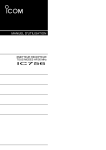
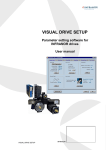
![mode d`emploi Stûv 30-up [fr]](http://vs1.manualzilla.com/store/data/006507480_1-8b4a9775c4d1dab3792250b058abc82a-150x150.png)